随着科技的进步,越来越多的软件需要下载安装,但是在不同电脑上重复安装软件变得相当繁琐。而使用U盘拷贝电脑软件可以大大提高效率,节省时间。本文将为您介绍如何使用U盘进行软件拷贝,使您能够方便地在多台电脑上使用同一套软件。
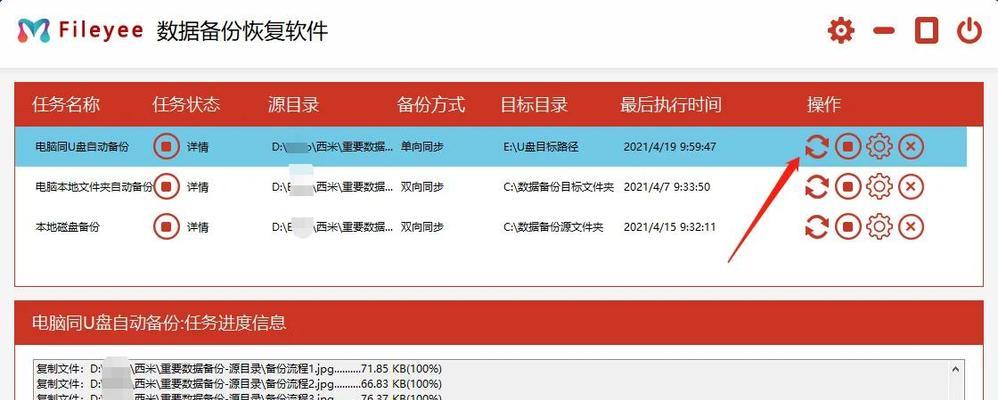
选择合适的U盘
选择一款容量较大、品质可靠的U盘是第一步,确保能够存储足够多的软件。
格式化U盘
在进行软件拷贝之前,确保U盘是干净的,没有其他文件存在。插入U盘后,右击选中该U盘并选择“格式化”,选择“FAT32”格式进行格式化。
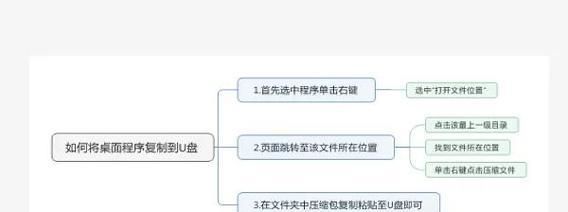
准备软件安装文件
下载所需软件的安装文件,并将其保存到一个文件夹中,方便管理和拷贝。
插入U盘并打开资源管理器
插入已经格式化的U盘,然后在电脑上打开资源管理器,进入“我的电脑”或者“此电脑”页面。
创建一个新文件夹
在资源管理器的U盘目录下,右击空白处,选择“新建文件夹”,并为其取一个容易识别的名字,例如“软件拷贝”。
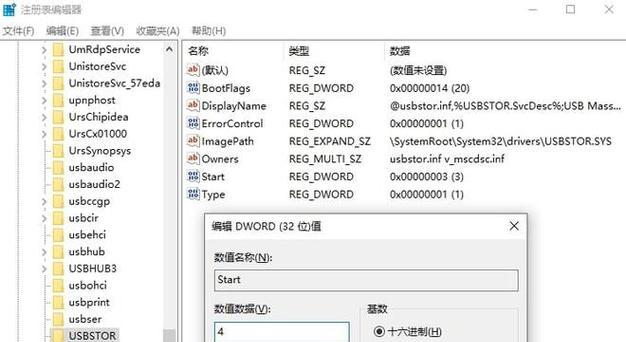
打开软件所在的文件夹
打开之前准备好的软件安装文件所在的文件夹,同时也打开刚刚创建的“软件拷贝”文件夹。
选中软件安装文件
在软件安装文件所在的文件夹中,选中需要拷贝的软件安装文件,可以按住Ctrl键进行多选。
复制软件安装文件
将选中的软件安装文件右击,选择“复制”或者按下Ctrl+C快捷键。
将软件安装文件粘贴到U盘中
回到刚刚打开的“软件拷贝”文件夹,在空白处右击,选择“粘贴”或者按下Ctrl+V快捷键。
等待拷贝完成
根据软件安装文件的大小以及U盘的传输速度,拷贝过程可能需要一段时间,请耐心等待。
检查拷贝结果
拷贝完成后,可以进入U盘中的“软件拷贝”文件夹,确认软件安装文件已经成功拷贝到U盘中。
在其他电脑上使用
将U盘插入另一台需要安装该软件的电脑上,在“软件拷贝”文件夹中找到需要安装的软件安装文件,双击运行即可。
重复步骤6至步骤12
重复步骤6至步骤12,可以将多个软件的安装文件拷贝到U盘中,并在多台电脑上使用。
注意事项
在使用U盘进行软件拷贝时,需要确保U盘和目标电脑都没有病毒,以免导致拷贝的软件被感染。
使用U盘拷贝电脑软件能够方便快捷地在多台电脑上使用同一套软件,只需几个简单的步骤即可完成。选择合适的U盘、格式化U盘、准备软件安装文件、复制粘贴到U盘并在目标电脑上运行,就能享受到便捷的软件使用体验。记住注意事项,确保安全可靠。使用U盘拷贝软件,让您摆脱重复安装的烦恼,节省时间和精力。





